AI怎么绘制一个小小的四叶风扇的图标?
摘要:Ai简单绘制风扇的图标1、在Ai软件中,新建一个800*800的文档,选择椭圆工具,按住shift画一个正圆图形,并添加渐变颜色,如图所示2...
Ai简单绘制风扇的图标
1、在Ai软件中,新建一个800*800的文档,选择椭圆工具,按住shift画一个正圆图形,并添加渐变颜色,如图所示
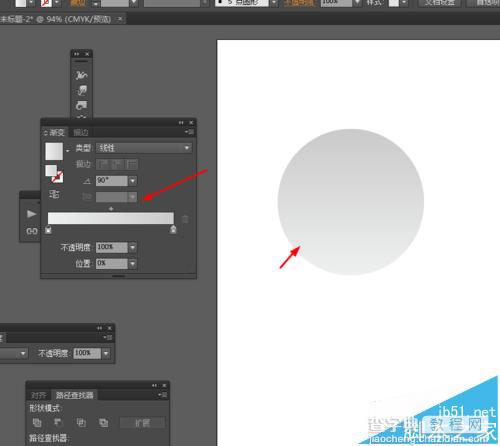
2、然后选中圆形对象—路径—偏移路径,并添加渐变颜色,如图所示
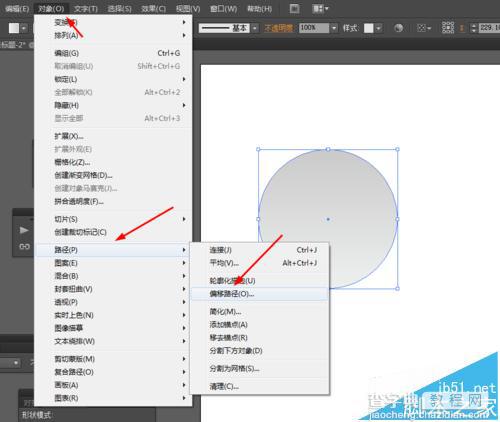
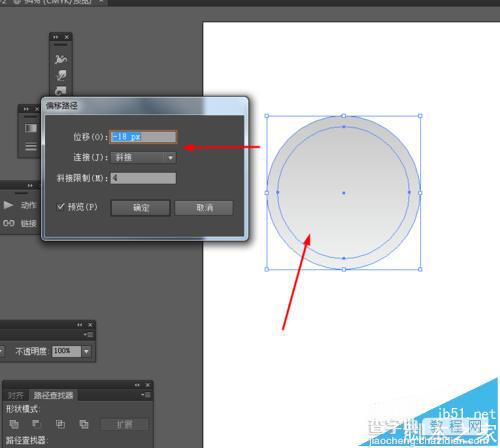
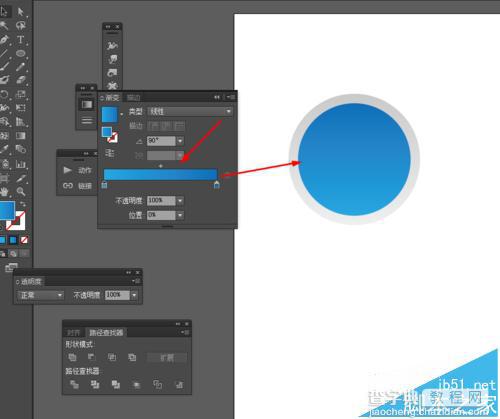
3、接着选择钢笔工具,勾出三角形的路径,再选择直接选择工具,把三角形的锚点变成平滑锚点,如图所示
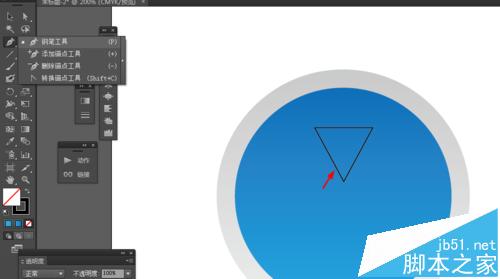
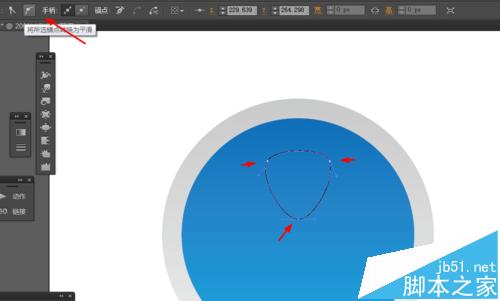
4、选择刚勾出的图形添加渐变颜色,再选中图形,按R键,再按Alt移动锚点的位置到中心位置,再ctrl+D复制图形,如图所示
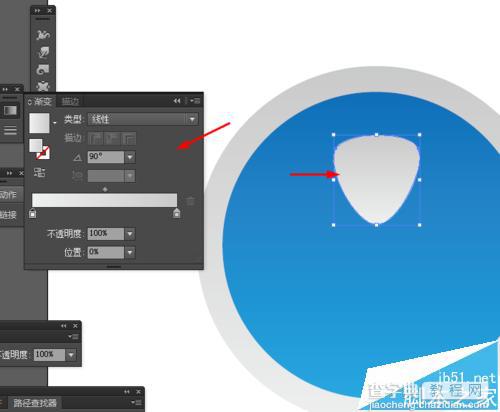
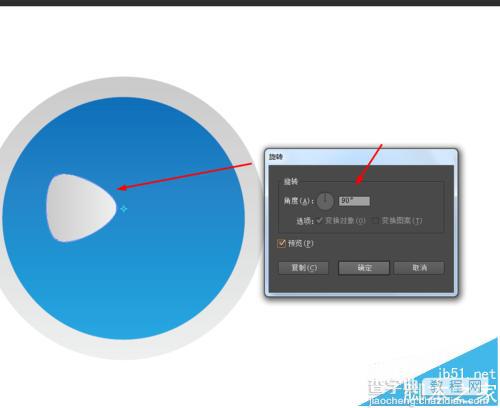
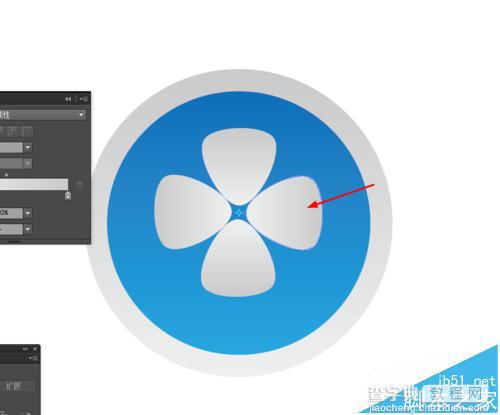
5、接下来选择椭圆工具,画一个正圆图形,并添加渐变颜色,如图所示
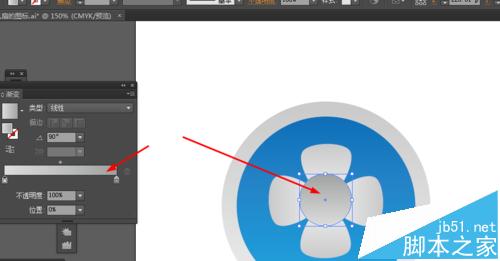
6、效果如下图所示
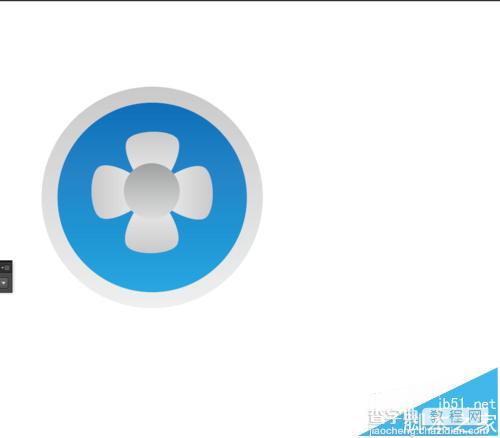
【AI怎么绘制一个小小的四叶风扇的图标?】相关文章:
上一篇:
用Ai绘制购物袋的APP图标教程
下一篇:
cdr中怎么将圆形转化成心形?
